Puoi rendere disponibili altre app per l'avvio automatico. Le app verranno visualizzate nelle opzioni visualizzate nella pagina Avvio in Impostazioni mentre imposti l'esecuzione automatica delle app all'avvio del dispositivo (se selezionate, le app potrebbero essere visualizzate nella barra delle applicazioni o altrove oppure le app potrebbero iniziare dietro le quinte).

Per vedere quali app sono disponibili, vai a Start > Impostazioni > App > Avvio. Se viene visualizzato il messaggio "Non è stato possibile trovare l'app" come titolo dell'app, l'app potrebbe trovarsi in un'unità di rete o il percorso dell'app potrebbe non esistere. Questo accade a volte se un'app è stata disinstallata e puoi aggiungere di nuovo l'app per provare a risolverla.
Se non vedi un'app che vuoi impostare per l'avvio automatico, puoi provare ad aggiungerla.
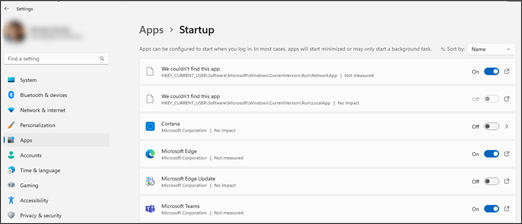
Aggiungere un'app alle opzioni disponibili
Se l'app desiderata non è visualizzata nella pagina Avvio, puoi provare ad aggiungerla in due modi.
-
Puoi scaricarlo da Microsoft Store.
Nota: Non tutte le app di Microsoft Store saranno disponibili per la pagina Avvio. Se scarichi un'app e non la vedi nella pagina Avvio, potrebbe non essere disponibile per l'avvio automatico.
-
Se l'app non è disponibile in Microsoft Store (. msix) puoi usare i percorsi delle cartelle per aggiungerla. Dovrai scaricarlo, prendere nota del percorso della cartella in cui è stato installato e quindi copiare il file eseguibile da tale cartella per l'app in una delle cartelle consigliate seguenti.
Solo tu vedrai l'app nella pagina Avvio se usi:
%userprofile%\AppData\Roaming\Microsoft\Windows\Start Menu\Programs\Startup
Chiunque usi il dispositivo vedrà l'app nella pagina Avvio se usi:
%ProgramData%\Microsoft\Windows\Start Menu\Programmi\Avvio
Per altre informazioni sull'aggiunta dell'app in modo che solo tu la veda, vai a Aggiungere un'app per l'esecuzione automatica all'avvio in Windows 10.
Visualizzare i percorsi per le app che non è possibile trovare
Se vuoi correggere un'app con un percorso interrotto e visualizzarla correttamente nella pagina Avvio, puoi aggiungere l'app. Se si vuole semplicemente visualizzare il percorso interrotto, è possibile esaminare il percorso e verificare che sia quello previsto.
-
Vai a Start Impostazioni > > App > Avvio.
-
Seleziona l'icona

Nota: App installate tramite Microsoft Store (. le app MSIX) non hanno queste icone. Se selezioni l'icona per queste app, Esplora file apre ed evidenzia il file eseguibile.
Quando non è presente un percorso valido, in una finestra viene elencata la posizione del Registro di sistema che contiene il percorso interrotto.
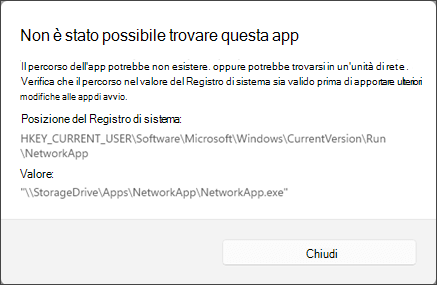
-
Vai alla posizione del Registro di sistema e trova il percorso interrotto.
Se solo l'app viene visualizzata nella pagina Avvio, cerca:
HKCU\Software\Microsoft\Windows\CurrentVersion\Run
Se un altro utente del dispositivo vede l'app nella pagina Avvio, cerca:-
HKLM\Software\Microsoft\Windows\CurrentVersion\Run
-
HKLM\Software\Wow6432Node\Microsoft\Windows\CurrentVersion\Run
-
Importante: Non è consigliabile modificare nulla nel Registro di sistema. In questo caso, ti consigliamo vivamente di eseguire prima il backup del Registro di sistema .
Argomento correlato
Impostare l'esecuzione automatica delle app all'avvio del dispositivo










